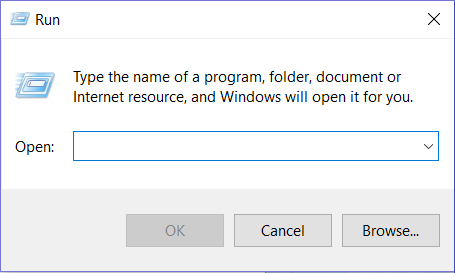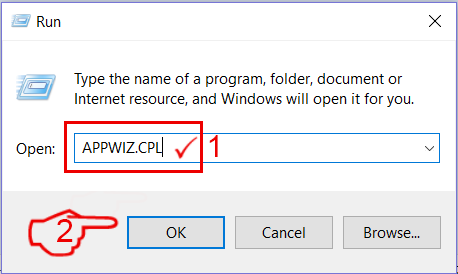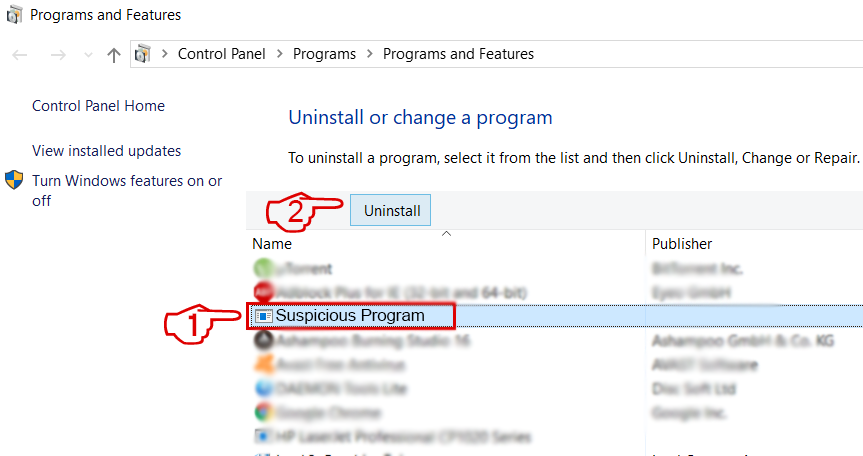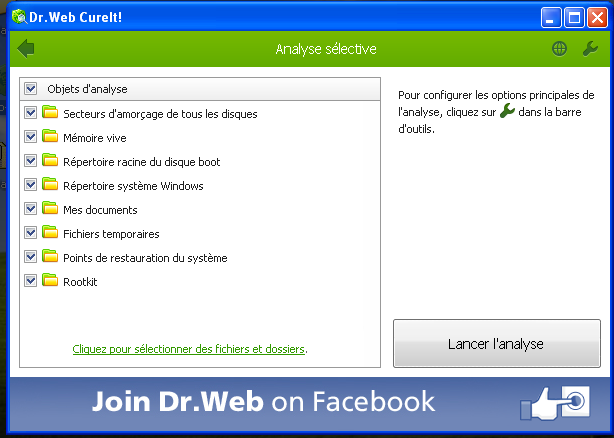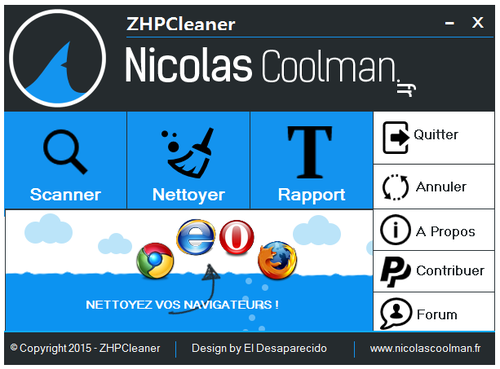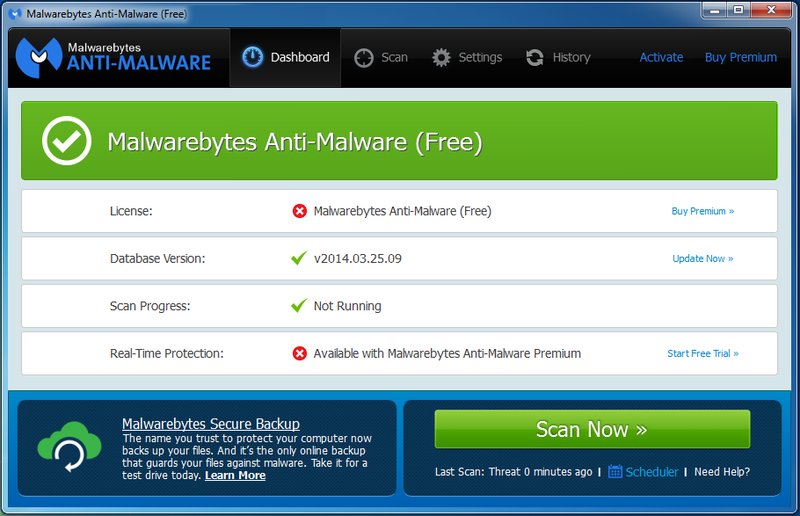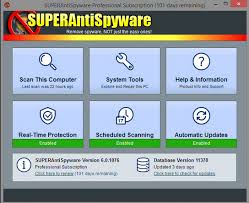Table des matières
Faux message " ... votre Système Microsoft Windows est Actuellement Périmé et Altéré "
Pré-requis
Télécharger les outils :
Première étape : Désinstaller les programmes malveillants
Désinstaller des programmes malveillants dans Windows
Comment désinstaller des programmes malveillants à partir de Windows:
Voici une méthode en quelques étapes simples qui devraient pouvoir désinstaller la plupart des programmes. Peu importe si vous utilisez Windows 10, 8, 7, Vista ou XP, ces mesures seront faire le travail. Faire glisser le programme ou de son dossier à la corbeille peut être un très mauvaise décision. Si vous faites cela, des morceaux du programme sont laissés, et qui peut conduire à un travail instable de votre PC, erreurs avec les associations de types de fichiers et d'autres activités désagréables. La bonne façon d'obtenir un programme sur votre ordinateur est de le désinstaller. Pour ce faire :
Nettoyez votre navigateur des programmes malveillants
-
Dans Mozilla Firefox. Ouvrez le menu Outils/Modules complémentaires.
-
Sélectionnez l'extension indésirable et cliquez sur “Supprimer“
-
Une fois l'extension retirée, redémarrer Mozilla Firefox en cliquant sur la croix (“X”) rouge dans le coin supérieur droit et recommencer.
Autres étapes
Passez successivement les anti-malwares.
Dr.Web CureIT! en ligne
L'antivirus Dr.Web CureIT examine votre ordinateur pour détecter les infections par des virus ou des spywares.
Le logiciel ne nécessite aucune installation, il peut donc être facilement transporté sur clé USB.
Il peut identifier plus d’une vingtaine de formes de contamination (vers transmis par e-mail, chevaux de Troie, virus liés à Office, robots espions, extorsion de mots de passe, etc.)
-
Lancez Dr Web CureIt en ligne.
-
Lancez l'analyse
ZHPCleaner
Désinfectez vos navigateurs web grâce à ZHPCleaner.
Ce logiciel rétablit les paramètres Proxy et de supprime les redirections des navigateurs.
Reposant sur deux fonctions principales: la recherche et le nettoyage, ZHPCleaner vise à supprimer les adwares, hijackers, PUP et LPls, spywares, pollutewares et autres toolbars.
Simple et rapide ZHPCleaner ne nécessite aucune installation et est basé sur l’exécution de scripts.
Un rapport de modification est automatiquement généré après chaque analyse et stocké sur le bureau et dans le dossier de l’utilisateur.
Entièrement gratuit, ZHPCleaner fonctionne avec toutes les versions récentes de Windows.
-
Lancez la recherche
-
puis le nettoyage
MalwareBytes Anti Malware
Les PC sont en permanence menacés par des programmes malveillants qui attendent la première occasion pour infiltrer votre système pour l’infecter ou y récolter vos informations personnelles ou confidentielles.
Le logiciel gratuit Malwarebytes Anti-Malware protège les ordinateurs sous Windows contre ces logiciels malveillants.
Il évite les risques d’infection par les virus, vers, chevaux de Troie, rootkits, numéroteurs, logiciels espions et autres programmes malveillants, en constante évolution et de plus en plus difficiles à détecter et à supprimer,
C'est une compilation de nouvelles technologies qui détectent, détruisent et empêchent ces programmes malveillants de faire des dégâts dans votre ordinateur,
Malwarebytes Anti-Malware surveille tous les processus et arrête les processus dangereux avant même qu’ils aient eu le temps de démarrer.
La protection en temps réel du module utilise l'analyse heuristique qui surveille votre système pour le maintenir en bon fonctionnement.
Enfin, Malwarebytes Anti-Malware dispose d’un centre de menaces qui vous permet la mise à jour avec les dernières menaces qui circulent sur le web.
SUPER Anti Spyware
Certains programmes malicieux passent au travers des antivirus.
Le logiciel gratuit SUPER Anti Spyware nettoie en profondeur votre ordinateur et supprime les programmes malveillants, virus, faux logiciels, espions et autres menaces.
Il détecte et supprime plus d'1 million d'infections connues, même les plus pernicieuses.
Pour que Super Anti Spyware ne démarre pas avec le Pc, décochez la case correspondante dans Préférences,
CCleaner
Après avoir installé et désinstallé de nombreuses applications, le disque dur se retrouve souvent encombré de fichiers obsolètes qui occuper de la place sur le système.
CCleaner permet de les supprimer.
Son interface claire propose trois onglets : OS, Applications et Erreurs.
-
Le premier onglet de CCleaner efface les traces telles que les cookies ou l’historique ainsi que les documents récents de votre système d’exploitation. Il supprime également les éléments inutiles comme les journaux de l'OS, les fichiers temporaires et vide automatiquement votre corbeille.
-
Le deuxième onglet supprime les traces des logiciels tels que Mozilla Firefox, Office, Acrobat, Opera, eMule, Google Toolbar, VNC Viewer, Paint Shop Pro, Quick Time ou encore Media Player.
-
Enfin, l’option Registry permet de nettoyer la base de registre des éléments, par exemple les fichiers inexistants, les programmes obsolètes, activeX et les classes invalides ou encore les extensions de fichier.
CCleaner peut aussi désinstaller les logiciels présents sur votre machine et gérer ceux qui se lancent au démarrage de l'OS.
Évitez le lancement d'un nettoyage au démarrage de votre ordinateur ou d’automatiser les traitements en affectant les dossiers à nettoyer.